Win7电脑C盘满了怎么清理?
更新时间:2023-02-11 10:59:27作者:admin
作为一个系统盘,其实不应该把所有的软件都装在里面,这样容易导致空间不足,里面还会经常产生一些垃圾文件。如果不清理,可能很快就满了。大家都想知道如何删除系统盘的内容。这不能搞砸了。系统之家边肖将介绍Win7电脑如何清理c盘空间,使电脑运行更快。
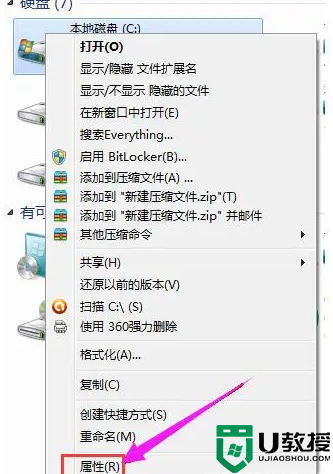
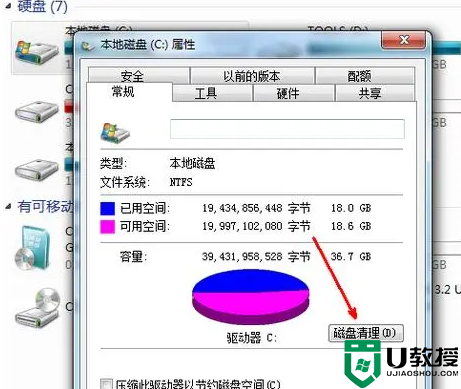
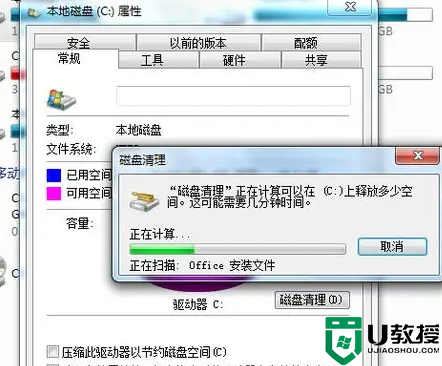
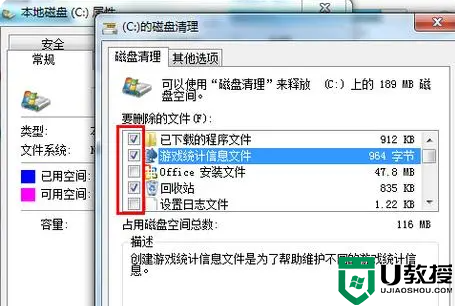
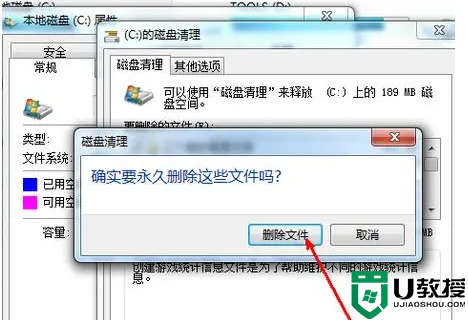
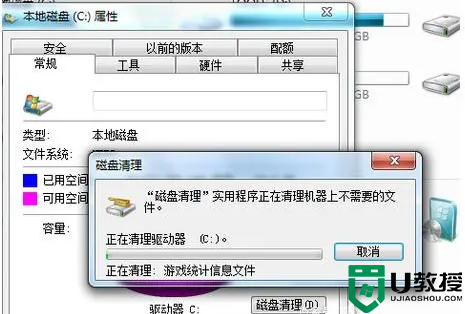
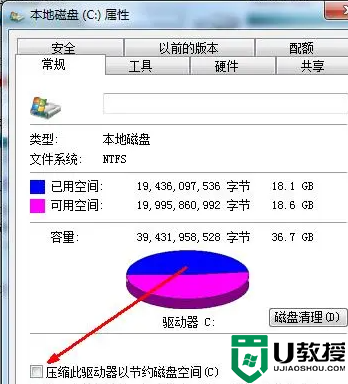
Win7系统中c盘的清洗技巧
1.双击电脑图标进入,右键c盘,选择属性。
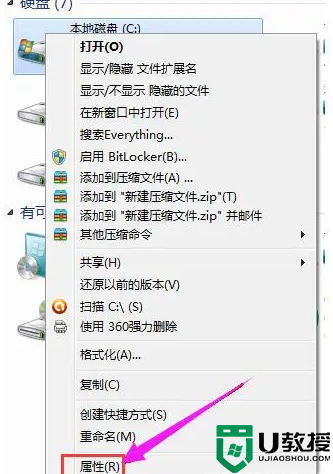
2.单击常规选项下的磁盘清理。
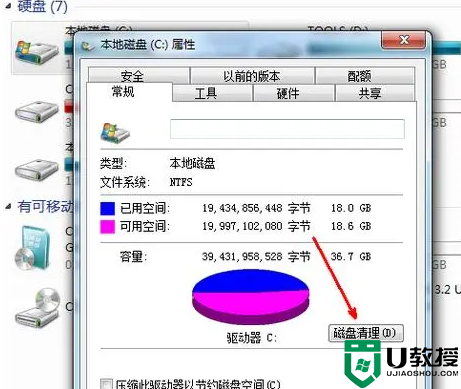
3.然后等待计算机扫描文件。
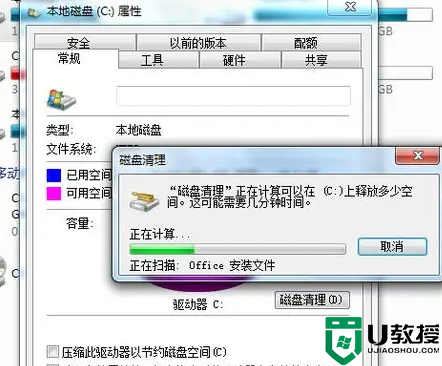
4.选择要删除的文件,然后单击确定。
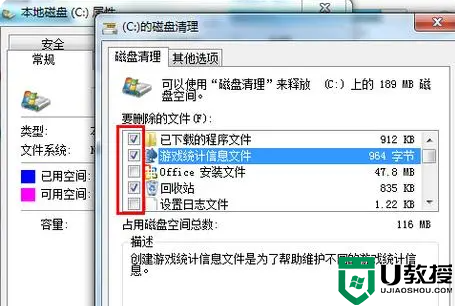
5.然后单击删除文件。
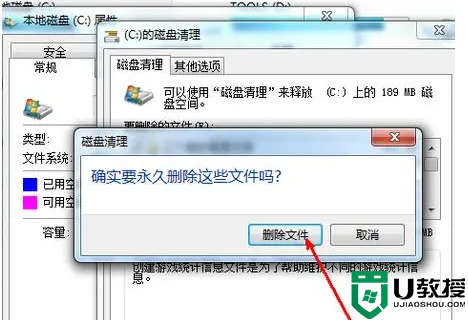
6.该程序正在清理您选择的文件。清理之后,你的c盘空间会多很多。
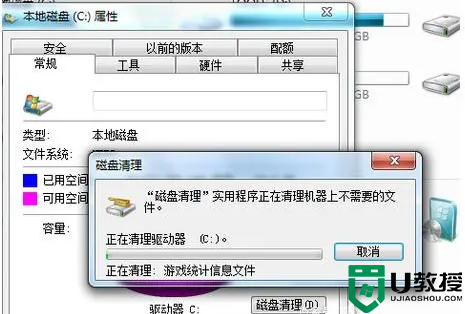
7.如果计算机的磁盘空间太小,可以在属性页中选择压缩驱动器来节省磁盘空间,这样可以在一定程度上节省空间。
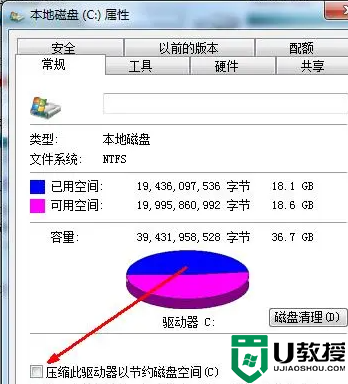
以上是系统之家共享的Win7电脑c盘空间的清理方法,其他磁盘也可以按此方法操作。如果想快速恢复系统,可以选择重装系统。
- 上一篇: Win7系统C盘空间太小,帮你轻松扩容C盘
- 下一篇: Windows系统的C盘应该分多大合适
Win7电脑C盘满了怎么清理?相关教程
- win7电脑c盘满了怎样清理 win7电脑c盘清理方法
- win7电脑c盘满了怎么清理 台式电脑win7系统c盘满了如何清理
- win7台式电脑c盘满了怎么清理 台式电脑win7系统c盘满了如何清理
- win7旗舰版c盘满了怎么办 win7旗舰版c盘满了如何清理
- 联想win7c盘满了怎么清理 win7联想c盘满了的清理步骤
- win7系统c盘满了怎么清理 win7台式电脑c盘满了如何清理
- win7 c盘满了怎么清理 win7c盘清理最有效方法
- 台式电脑win7系统c盘满了怎么清理
- win7笔记本c盘满了怎么清理 win7笔记本c盘突然满了怎么办
- win7系统c盘莫名其妙满了什么原因 win7系统C盘满了怎么清理
- Win11怎么用U盘安装 Win11系统U盘安装教程
- Win10如何删除登录账号 Win10删除登录账号的方法
- win7系统分区教程
- win7共享打印机用户名和密码每次都要输入怎么办
- Win7连接不上网络错误代码651
- Win7防火墙提示“错误3:系统找不到指定路径”的解决措施
win7系统教程推荐
- 1 win7电脑定时开机怎么设置 win7系统设置定时开机方法
- 2 win7玩魔兽争霸3提示内存不足解决方法
- 3 最新可用的win7专业版激活码 win7专业版永久激活码合集2022
- 4 星际争霸win7全屏设置方法 星际争霸如何全屏win7
- 5 星际争霸win7打不开怎么回事 win7星际争霸无法启动如何处理
- 6 win7电脑截屏的快捷键是什么 win7电脑怎样截屏快捷键
- 7 win7怎么更改屏幕亮度 win7改屏幕亮度设置方法
- 8 win7管理员账户被停用怎么办 win7管理员账户被停用如何解决
- 9 win7如何清理c盘空间不影响系统 win7怎么清理c盘空间而不影响正常使用
- 10 win7显示内存不足怎么解决 win7经常显示内存不足怎么办

